Vi har för länge sedan övergett tanken på att skicka och ta emot färre e-postmeddelanden. Nu accepterar vi en överfull inkorg som norm och letar istället efter sätt att hantera röran. För flera år sedan lanserade Google ett initiativ för att lösa inkorgen som gav oss Gmail-kategorier och Inbox by Gmail . Microsoft Outlook har tagit ett svep på det också, med sin Clutter-mapp, som innehåller lågprioriterade e-postmeddelanden. Nu rullar Microsoft ut ytterligare en funktion som syftar till att hjälpa dig att sortera igenom lavinen av e-postmeddelanden: Fokuserad inkorg.
Organisera viktig e-post med Focus för Outlook
Fokuserad inkorg rullas fortfarande ut över alla Microsofts Outlook-klienter, inklusive Outlook.com, Outlook på webben och Outlook 2016 för Windows och Mac. För mig personligen har jag det bara på min iPhone. Användare som kör Outlook för Android bör också ha det. Fokuserad visas som en separat flik i din inkorg; om du inte ser det kan du behöva aktivera det eller så har funktionen inte rullats ut till ditt konto. Focused Inbox fungerar på samma sätt som den nuvarande Clutter-tekniken. Faktum är att Focus också drivs av samma teknik. Så här aktiverar du det på ditt konto:
Aktivera fokuserad inkorg för Outlook på webben och Outlook.com
- Klicka på Inställningar > Bildskärmsinställningar
- Klicka på fliken Fokuserad inkorg
- Välj Sortera meddelanden i fokuserat och annat
- Klicka på OK
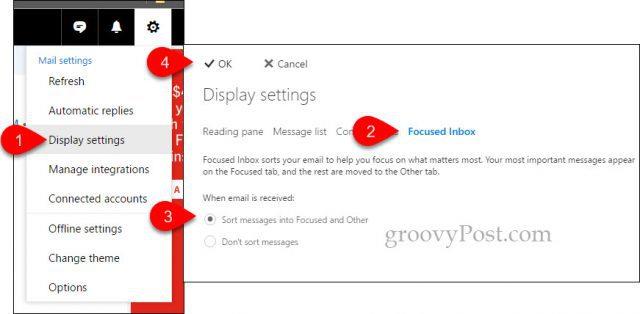
Du kommer nu att ha en separat Fokuserad flik i din inkorg.
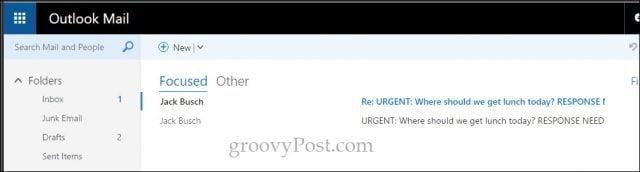
Konfigurera fokuserad inkorg i Outlook för iOS
Tryck på Inställningar, Märkekonto och tryck sedan på Fokuserad inkorg

När installationen är klar bör du se två flikar i din inkorg som heter Fokuserat och annat.
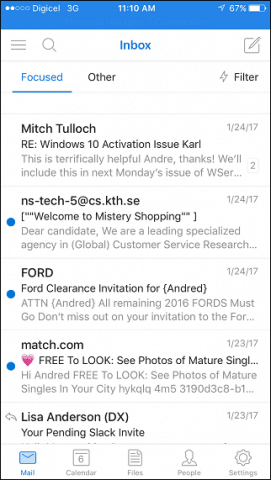
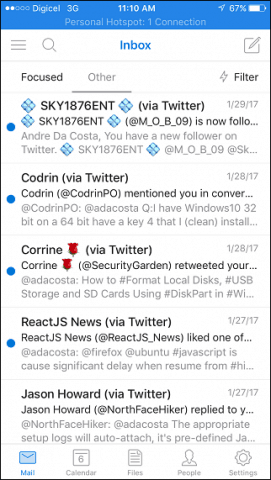
Fokuserad inkorg kommer att visa meddelanden som är intelligent prioriterade baserat på en algoritm. Naturligtvis är detta mjukvara, så det kanske inte är perfekt. Du kan kontrollera fliken Annat om du inte ser ett prioriterat meddelande.
Finns det några omedelbara fördelar med att använda Fokuserad inkorg? Det är hit eller missat hittills, men fokuserad inkorg ser till att du ser meddelanden från de kontakter du kommunicerar med ofta baserat på mina tester. Detta betyder inte att du ska sätta all din tilltro till det och ignorera den andreflik. Användare kan anpassa beteendet genom att flytta meddelanden till den fokuserade inkorgen eller vice versa, så att algoritmen förbättras med tiden. Jag märkte en hel del skräppostmeddelanden på fliken Fokuserad, vilket bevisar att Outlook har lite av en inlärningskurva att starta. Ett annat problem jag märkte är inkonsekvensen mellan funktionalitet mellan klienter. Fokus på Outlook för iOS saknar den funktionalitet som finns i skrivbordsversioner, som att flytta mellan fokuserade och andra inkorgar. Förhoppningsvis blir det bättre med tiden, men om du inte gillar det kan du alltid inaktivera det.
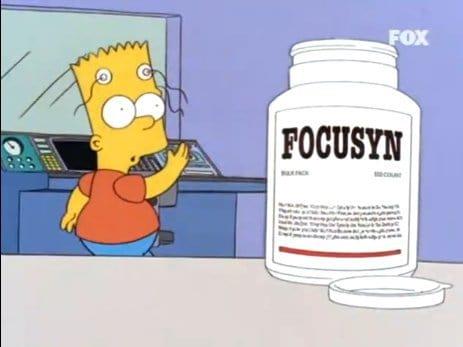

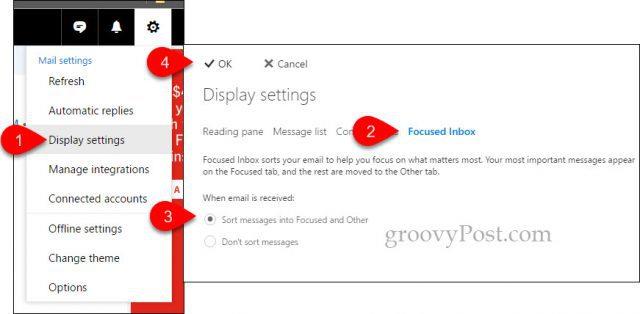
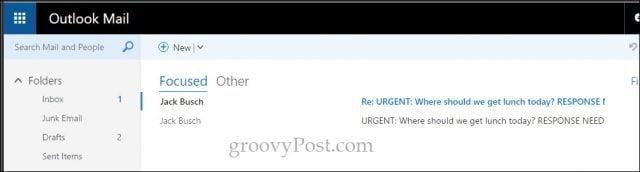

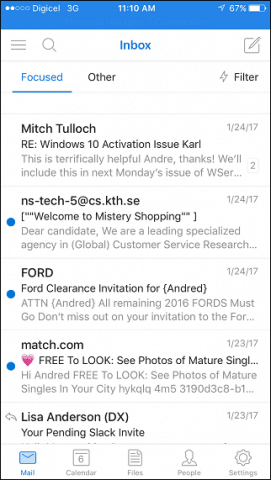
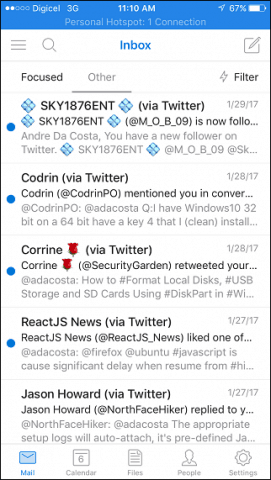
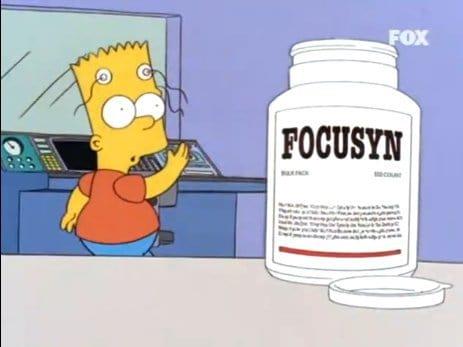



![[100% löst] Hur åtgärdar jag meddelandet Fel vid utskrift i Windows 10? [100% löst] Hur åtgärdar jag meddelandet Fel vid utskrift i Windows 10?](https://img2.luckytemplates.com/resources1/images2/image-9322-0408150406327.png)




![FIXAT: Skrivare i feltillstånd [HP, Canon, Epson, Zebra & Brother] FIXAT: Skrivare i feltillstånd [HP, Canon, Epson, Zebra & Brother]](https://img2.luckytemplates.com/resources1/images2/image-1874-0408150757336.png)